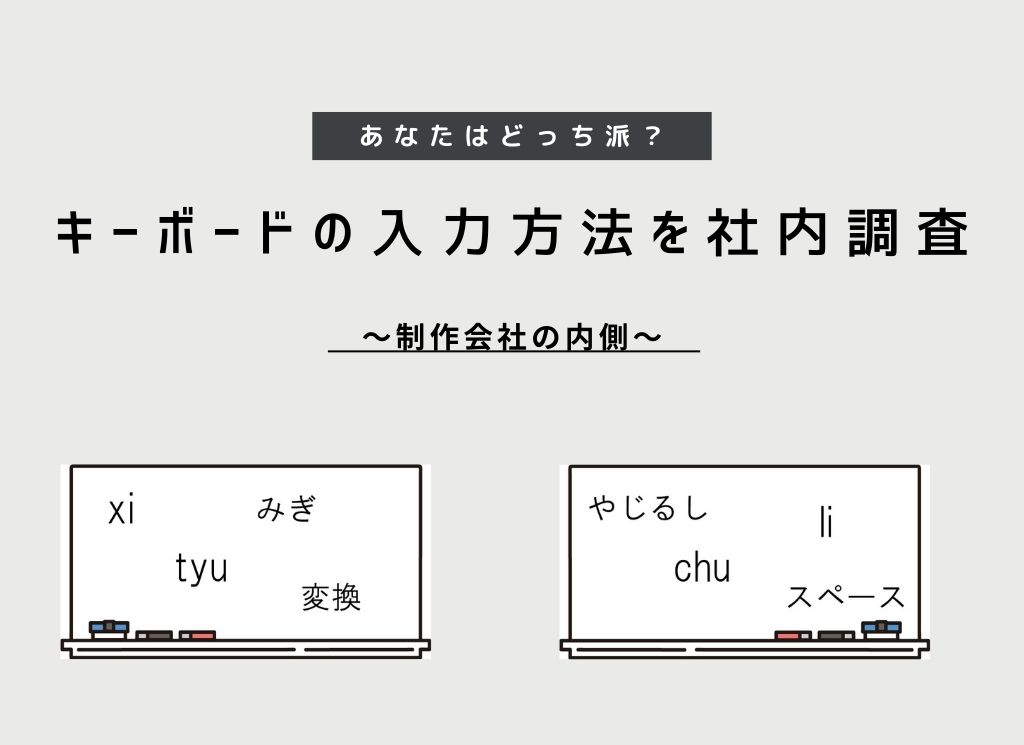クリエイターラボ
体にやさしく、生産性もUP!エンジニア式キーボード&マウスの選び方
良かったら”♥”を押してね!

エンジニアのみならず、1日中パソコンを使うデスクワークの民なら嫌でも触れ続けなくてはならない必須の仕事道具があります。
それはずばり、キーボードとマウス!
特にこだわりをお持ちでない方だと、パソコンを買った時に最初から付属しているものをそのまま使ってしまいがちですが、果たしてそれでいいんでしょうか?
自分の手に合っていない道具を無理に使い続けると、慢性的な腱鞘炎・肩こりなどの原因にもなり、放っておくと仕事が手につかないほどの痛みに悩まされるなんてことも・・・。
今回は日頃からコーディング業務を主に担当しているエンジニア兼ガジェットオタクの目線から、手指にもやさしく仕事の効率も向上させてくれるキーボードとマウスの選び方について、いろんな側面から解説していきます。
※注意
キーボードとマウスの世界は実に底なしで深淵です!
万が一、沼にどっぷり浸かって抜け出せなくなっても自己責任でお願いします。
目次
キーボードを選ぶポイント
用途や好みによって要件が変わってきますが、多くの場合だいたいこの4つぐらいがポイントになってくるのではないかと思います。
キー配列とキー数

キー配列には、日本語(JIS)配列と英語(US)配列の2種類が存在します。
よっぽど特殊な環境でない限りは日本語配列ですべて事足りますが、何かしらの事情で英語を多くタイプする場合は英語配列を選んでみてよいかもしれません。ちなみに、英語配列のキーボードを選んでも日本語が入力できなくなるわけではないのでご安心を!
それぞれに大きな差はないと思いますが、違いは以下の通り。
日本語配列と英語配列の違い
- 細かなキー配列や形状が違う(特に記号まわり)
- 半角/全角切り替えなどのお作法が異なる(ちょっと面倒)
- 英語配列はかな入力に対応しない
また一般的なオフィスにある、テンキーやファンクションキーが装備されたキーボードのことをフルサイズ(100%)キーボードと呼び、だいたい104個前後のキーを備えています。
置くスペースが狭かったり、使用頻度の低いキーがあってコンパクトな構成を好む方には、テンキーやファンクションキー部分などを削ぎ落とした、キー数の少ないレイアウトを採用するキーボードもバリエーション豊かに存在します。さらにこだわりを極めたい方にはキーピッチ(隣り合うキーの中心距離)の狭いものを選ぶとより小さくできますが、タイピング時に窮屈感が生まれたり打ち間違いもしやすくなるため、使い慣れているものに合わせて選ぶのがベター。
少し話は逸れますが、テレビ放送でリアルタイムに出てくる字幕や速記などの入力に使われる「StenoWord(ステノワード)」と呼ばれるプロ向けの特殊なキーボードもあります。究極に無駄をそぎ落とした結果なのか、文字入力に使うキーはわずか10個で入力方式もかなり独特ですが、使いこなせると1分間に300字以上を入力できるのだとか・・・超速すぎ!
実は日本語配列のキーボードは、入力文字の多くが英語のエンジニアにとってはメリットが少なく、不向きという意見もあったりします。
英語配列はEnterキーやBackSpaceキーの形状、各種記号キーの配置が最適化されており、日本語配列と比べて指の移動距離が短くホームポジションを崩さず打てるようなレイアウトになっています。だいたいの人は長らく慣れ親しんだ日本語配列から乗り換えることになるはずなので、最初は勝手の違いに戸惑うと思います。
普段かな入力を使っている方に限っては無縁の話になってしまいますが、ローマ字入力ができる方は一度チャレンジしてみてはいかがでしょうか?
打鍵感と打鍵音

キーボードの押し心地、快適さや気持ちよさといった指に伝わる感触を大きく左右する部分になります。 主にキースイッチとキーキャップの組み合わせ、あとは筐体の設計などに応じて変化しますが、選択肢が無数にあるためトコトンこだわることができる沼要素のひとつです。
まずは世の中に存在するキースイッチの方式についてご紹介します。
主に以下の4種類で分類されることが多いです。
■メンブレン式
メーカー純正品によく採用されている、ラバーの反発を使った古くからある一般的な方式。しっかりとした押し応えですが、長時間の使用にはあまり向いていません。
■パンタグラフ
類似の構造でバタフライ式やシザー式とも呼ばれており、高音でパチパチとした打鍵音が特徴。いずれも薄く軽量でノートパソコン(ラップトップPC)に多く採用されています。
■メカニカル式
機械式のスイッチにスプリングを内蔵する方式。種類によってストローク量やスプリングの強弱、打鍵音などに細かな違いがあり、付け替え(ホットスワップ)に対応していれば好きなキースイッチと交換して自在にチューニングできることが最大の魅力です。
■静電容量無接点方式
電極の接触ではなく、静電容量の変化を検知して入力を伝える方式。物理的な接点を持たないため、他の方式に比べて耐久性に優れていることがメリット。また底打ち感が少ないためほぼ無音に近い打鍵音を実現し、長時間のタイピングでも疲れにくいです。
など
続いて、主なメカニカル式のキースイッチの種類についてご紹介します。
キースイッチは特性ごとに色付けがあり、例外パターンもありますが大きく以下のように色分けして分類されています。
■リニア(赤軸)
スプリングの反発がソフトなため、なめらかで軽い押し心地が特徴。
少ない力で押し込みできるため指への負担が少なく静粛性に優れており、長時間の使用に加えてFPS系のゲームなど反応速度が求められる場面でも活躍します。
■タクタイル(茶軸)
リニアに比べて、ほどよく指に伝わる押し応えがあることが特徴。この3種の中では標準タイプのキースイッチで、一般的な製品とも感触に差が少なく扱いやすいです。リニアと比較して押した感がするので、ミスタイプを少なく抑えることができます。
■クリッキー(青軸)
しっかりとした押し応えと独特な打鍵音が最大の特徴。タイプライターを思わせるような爽快な打鍵感である反面、カチカチとしたクリック音は大きめで静かさを求める職場での使用には不向きです。
などなど
さらに、キースイッチと組み合わせるキーキャップにも材質や印字方式、形状別に細かく区分けされており、厚みや重みがあるものを選ぶことで低音でコトコトとした上品な打鍵音を奏でてくれます。
■ABS樹脂製(一般的な材質)
■PBT樹脂製(ABSに比べて頑丈で耐摩耗性に優れる)
■金属製(ステンレス・アルミ・チタンなど、重みがありソリッドな感触)
■セラミック製(樹脂や金属にない温かみのある感触)
など
通常のABS製キーキャップは使うにつれて、どうしても使用頻度の多いキーの印字が剥げてしまったり、指との摩擦による光沢が出てきたりします。少し割高になりますが、PBT樹脂のキーキャップは昇華印刷や二色成形(ダブルショット)ができるため耐摩耗性が高く、印字が消えにくいのでオススメです。 マットでサラサラとした手触りも気持ちいいです。
また、印字の位置も指の設置面以外に、前面、無刻印からも選ぶことができます。
■OEM(たいていの市販品はこの形状を採用)
■Cherry(OEMよりもやや背が低い)
■XDA/DSA(すべての行が同じ高さで揃えられていて、指の接地面に窪みがある)
■SA/MT3(背が高く、行ごとに高低差がつけられていて、指の接地面に窪みがある)
など
キースイッチとキーキャップ以外の要素では、筐体の材質や衝撃を吸収してくれるケース構造(ガスケットマウントやクッション材など)を採用しているかどうかでも、押下時の底打ち感や内部の反響音が変化します。
また、健康面では本体に厚みのあるキーボードを使う場合、構造上どうしても手首に無理な上向きの角度がついた姿勢になってしまいます。そんな時はパームレスト(リストレスト)を併用することで水平を保ち、楽な姿勢に調整してくれます。手首の疲労や痛みにお悩みの方はぜひお試しください。
私の好みですが、効率よりも押し心地を重視しているのでキースイッチは選択肢が多いメカニカル式、ストローク量は深めのものを好んで使っています。
エンジニアあるあるとしては打鍵音が無意識にうるさくなりがちなので、できるだけ周りに不快感を与えないように少し内部に手を加えて使用しています。具体的な方法としてはキーキャップの軸の根元にゴムリングを装着する、基盤の裏面にマステを貼る(テープモッド)などで打鍵時の反響音を抑えるように工夫しています。
※ちなみに余談ですが、弊社の社長はストローク量の浅い薄型のロープロファイルキーボード、専務は人間工学に基づいた独自形状が特徴のエルゴ系キーボードが好みとのこと。流石は使う道具にもこだわり強めなことがわかりますね!
接続方法(有線or無線)
現状ではUSBケーブルでの有線接続、もしくはBluetoothでの無線接続のどちらかから選ぶことになり、それぞれ以下のようなニーズに対応するかと思います。
有線接続はこんな方に向いてます!
- 基本的に据え置きで作業する
- 接続の安定性に不安がある
- こまめな充電や電池交換がめんどくさい
無線接続はこんな方に向いてます!
- ノートパソコンにつないで使う機会が多い
- よく持ち運びをする
- デスク上の配線をできるだけ少なくしたい
お値段

ひとくちにキーボードといっても、ピンからキリまで価格帯が存在します。
安いものは数千円から、高いものは何十万円(ギネス認定されてるものだと50万円が最高額らしい)までありますが、それぞれの予算や要望に応じて選ぶのがベストです。
あくまでも個人的な意見にはなりますが、せっかく買い替えるなら予算のことはあまり考えず、思い切って気に入ったものをケチらずに選んでしまいましょう! きっと感動するレベルに差を感じられると思います。
キーボードは経年劣化でチャタリング(特定の文字だけ意図せず連続で入力されたり、入力できなくなる)と呼ばれる現象が発生してきます。確かに高価ですが、高いものは高いなりにしっかりと作られていることが多く、耐久性にも優れてお値段相応に長持ちしてくれるので、結果的に投資効果が高い選択になってくれるかも。
マウスを選ぶポイント
キーボードと同様に、こちらも用途や好み次第になりますが、同様に4つほどポイントをあげてみました。
接続方法(有線or無線)

前述のキーボードと選択基準はほとんど同じですが、マウスの場合は常に動かして使うので、ケーブルのタッチノイズや絡まり・引っ掛かりにストレスを感じている人にはワイヤレス接続タイプがオススメです。
その代わりに、日々の充電や定期的な電池交換が必要になるので、習慣がつけられなかったり接続の安定性に不安がある場合は有線のものを選ぶのが正解でしょう。
読み取り方式
現在は 光学式やレーザー式といった、光を使ってマウスの動きを読み取るタイプが主流になっています。
また、上面に付けられたボールを親指で回転させてカーソルを動かすトラックボール式のマウスは、マウス本体を動かす必要がないので、さらに手首の動きを抑えることができます。
従来のマウスに比べると操作感がガラッと変わってしまい好き嫌いが分かれるため、こちらもチャレンジしてみたい方は実際に試してからの購入が良いと思います。
かつての黎明期には、底面に内蔵されたボールを転がすボールマウス(懐かしい!)が普及してました。光学レーザー式が全盛の今となっては見かけることも需要も少なく、新製品が発売されることもなくなりましたが、今でも片隅に眠らせているオフィスは多いのではないでしょうか?
ボタンの数

一般的には左右のクリックボタンと中央のスクロールホイール(チルトホイール)が最低限の操作構成になりますが、よく使うショートカットキーの操作を記憶させられる拡張ボタンや、横スクロールに対応したホイール(サムホイール)などを採用した多機能型のマウスを活用することで作業効率を向上させることができます。
サイズと形状、操作感

自分の手や持ち方、動かし方にあったサイズと形状を選ぶことが大切です。キーボードもそうですが、できれば購入前に実際に触って動かしてみるのがよいでしょう。
キーボードもそうですが、人間工学に基づいて設計された「エルゴノミクス」デザインを採用する製品であることも選ぶうえでのひとつ基準にできると思います。変な形状のものが多いですが、自然な手の姿勢を保ち、最小限の力で快適に作業できるので長時間使っても疲れにくく、手首の負担軽減や姿勢の改善にも効果的です。
わたしの機材紹介
ここからは、わたしが独断とこだわりのもとに自前で選び、実際の業務で日々使い倒している愛用のキーボードとマウスについて、使用感とレビューを交えてご紹介します。
キーボード
使用モデル
Keychron Q13 Pro w/Brown Keyswitch

香港に本社を置く新興メーカー、Keychron(キークロン)の見るからに少し変なメカニカルキーボードを職場に持ち込んで使っています。本体に厚みがあるので雲のようにふわふわなリストレストは必須です(笑)
英語配列でテンキーありのフルサイズ、キースイッチは茶軸タクタイルの比較的オーソドックスな仕様ですが、最大の特徴は左右に分割してV字に配置した、Alice配列と呼ばれる特殊なレイアウトにあります。
通常の横一列にキーが並ぶキーボードの場合、ホームポジションに手を置くと手首が外側に少し曲がり不自然で負荷のかかるフォームになってしまいますが、まっすぐ自然な「ハの字」に収まるように設計されていて、手首に超絶やさしいだけでなく肩も開いた楽で正しい姿勢でタイピングできることがこの配列のメリットです。
スペースキーとBキーが2つあるなど、最初はトリッキーな仕様に戸惑いましたが、使っていくうちにこの理由もわかってくるので案外すんなりと慣れました。
デメリットを挙げるなら、正しいホームポジションで打てない人にとってはかえってストレスになるので扱いづらいです。しつけ箸のように正しい指運びを定着させるツールとして、ポジティブに苦行をこなせるなら、そのうち使いこなせるようになるかもしれません。
ちなみに、他にもいくつかキーボードを所有してますが、いつか自作キーボードの製作にチャレンジしてみようと企んでたり・・・。キットによっては組み立て時にハンダ付けを含む工程があってそれなりに手先が器用じゃないと厳しいですが、キー配置やマッピングの自由度が格段に広がったり、作る過程も含めて楽しめそうだなーと既にわくわくしています。
マウス
使用モデル
logicool MX MASTER 3

マウスはlogicool(ロジクール)のクリエイティブ向けハイエンドラインであるMXシリーズから、MX MASTER 3を職場・自宅ともに愛用しています。マウスパッドは滑りがよくてマウスの接地面も傷つけにくい、ソフトなフェルト生地のものをセットで使っています。
以前いた会社で贅沢にも前作の2Sを「使ってみなよ~」と経費で支給してもらったことがきっかけで、その操作感に感動して以来プライベートでもシリーズを通して使い続けている一品です。
手に馴染む形状と、横スクロールに対応するサムホイールがお気に入りで、追加ボタン数も多すぎず収まりがよくて扱いやすいです。片落ちの2でも十分素晴らしいですが、現時点で最新の3ではさらに質感が上がっていて、静かなクリック音も果てしなく滑らかに回転してくれるチルトホイールも至高の域に達しています。ワイヤレスですが通信品質もよく、使っていて接続が途切れるなんてこともまずないです。
ちなみに、専用アプリで有効化できる「FLOW」というlogicool独自の機能に対応しているんですが、複数の異なるコンピューター間をいちいちボタンで切り替える手間なく、画面の端に持っていくだけでカーソルの行き来ができるようになります。自宅にあるWindowsとMacをペアリングして実際に試してみましたが、これは地味に便利で驚きました!
まとめ
いかがでしたか? 今回はガジェオタならではのマニアな角度から、より良いキーボードとマウスの選び方を提案してみました。会社や職種によっては業務効率化や健康増進を目的に、キーボードやマウスだけでなく各種周辺機器の購入に補助金を支給する福利厚生制度を取り入れているところもちらほらあったりします。
「弘法は筆を選ばず」なんて古くからのことわざもありますが、何より自分が一番使いやすくてお気に入りの機材を使って仕事できるとモチベーションもアゲられるし、一人ひとりが働きやすい環境づくりにもつなげられると思います。 満足のいく設備を揃えようとするとそれなりにコストはかかるので最初こそ勇気はいりますが、投資して使いこなした分だけ結果にコミットしてくれるはず。
ですが、道具を良くすることはあくまでも改善策のひとつに過ぎません。
ストレッチなどの軽い運動をしたり、座りっぱなしの時間を減らす習慣をつけたり、ティータイムを挟むなど、日頃の習慣づけひとつでもっと良くできることもあります。気分転換やストレス発散にもなるので、適度に画面から目を離す時間を確保してみることも一緒に始めてみてはいかがでしょうか?
 WWGスペース 名古屋のホームページ制作会社が発信するオウンドメディア
WWGスペース 名古屋のホームページ制作会社が発信するオウンドメディア